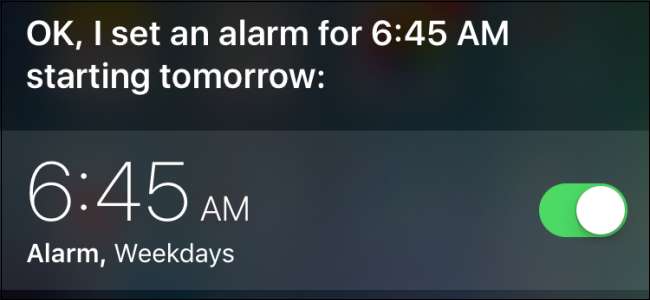
Siri est en fait assez utile pour Toutes sortes de choses , de la recherche de choses à identifier les chansons . Vous pouvez également l'utiliser pour créer, supprimer et modifier des alarmes dans votre application d'horloge. Voici comment cela fonctionne.
EN RELATION: 26 choses réellement utiles que vous pouvez faire avec Siri
Créer une alarme
Pour créer une nouvelle alarme avec Siri, maintenez simplement le bouton Accueil enfoncé pour l'activer, ou dites «Hey Siri si vous l'avez configuré pour répondre à votre voix. Quand elle écoute, vous pouvez dire des choses comme:
- «Réglez une alarme à 18 h 30»
- "Réglez une alarme en semaine à 6 h 45"
- "Réglez une alarme le week-end à 9h00"
- "Réglez une alarme dans 45 minutes"
Vous pouvez également dire «réveille-moi» ou «réveille-moi» au lieu de «régler une alarme» pour l’une de ces commandes. Lorsque vous lui dites quelle alarme régler, Siri répondra avec une confirmation où vous pourrez également activer ou désactiver l'alarme.
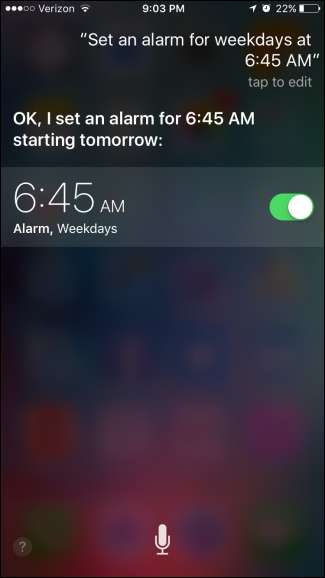
Si vous souhaitez créer une alarme avec une étiquette, vous pouvez également le faire. Dites simplement quelque chose comme «Réglez une alarme pour appeler mon fils à 3 demain après-midi» ou «Réglez une alarme dans 45 minutes, appelez mon fils», en remplaçant les mots «Appelle mon fils» par ce que vous voulez.
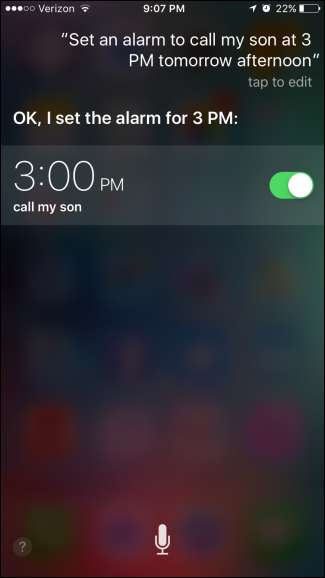
EN RELATION: Comment définir une alarme iOS qui vibrera, mais ne produira pas de son
Malheureusement, vous ne pouvez pas utiliser Siri pour créer une alarme à l'aide d'un son personnalisé. Elle créera cependant une alarme en utilisant le son que vous avez défini pour la dernière alarme que vous avez créée. Cela vaut la peine de vous rendre sur votre application Horloge pour vérifier les sons utilisés pour vos alarmes lorsque vous le pouvez, surtout si vous avez tendance à utiliser des sons différents pour différentes alarmes ou même un alarme silencieuse pour certaines choses.
Supprimer une alarme
Vous pouvez également utiliser Siri pour supprimer les alarmes de votre téléphone. Une fois qu'elle a écouté votre commande, vous pouvez dire quelque chose comme "Supprimer mon alarme à 3 h 00". Si Siri a du mal à distinguer de quelle alarme vous parlez, elle demandera des éclaircissements. Vous pouvez appuyer sur l'alarme pour la supprimer ou en informer Siri.
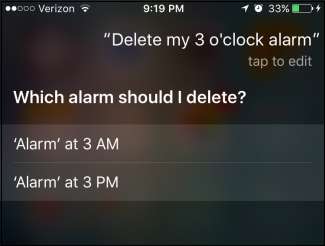
Bien sûr, vous pouvez également être plus précis dans votre demande en disant quelque chose comme "Supprimer mon alarme à 3h00 du matin". Lorsque Siri peut identifier l'alarme que vous voulez dire avec certitude, elle va simplement continuer et la supprimer sans qu'aucune confirmation ne soit nécessaire.

Vous pouvez également demander à Siri de supprimer toutes les alarmes de votre téléphone en disant «Supprimer toutes mes alarmes». Dans ce cas, Siri vous demandera de confirmer votre choix. Dites à Siri «Confirmer» ou appuyez sur le bouton Confirmer.
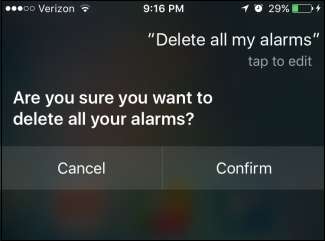
Lorsque vous utilisez Siri pour supprimer des alarmes, veillez simplement à supprimer la bonne. Si vous n'êtes pas sûr, il est généralement préférable d'ouvrir simplement l'application Horloge et de le faire manuellement.
Modifier une alarme
Siri vous permet également de modifier une alarme existante en la réglant sur une nouvelle heure. Notez que vous ne pouvez pas modifier les sons, les libellés ou les jours de réapparition de l’alarme à l’aide de Siri, mais uniquement l’heure d’une alarme. Dites simplement quelque chose du genre "Changez mon alarme de 6 h 45 à 7 h 45"
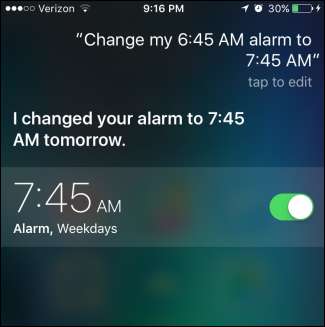
Encore une fois, il est utile d'être aussi précis que possible. Si Siri ne parvient pas à identifier exactement l'alarme à laquelle vous faites référence ou si vous utilisez une commande telle que «Modifier mes alarmes», Siri affichera une liste des correspondances possibles et vous demandera de confirmer l'alarme que vous souhaitez modifier en appuyant sur il.
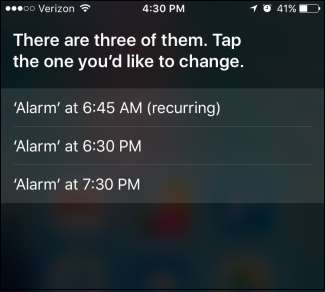
Si vous devez apporter des modifications supplémentaires aux alarmes, vous devrez ouvrir l'application Horloges et le faire manuellement. Vous pouvez également utiliser Siri pour supprimer l'alarme, puis en créer une nouvelle.
Activer et désactiver les alarmes
Et enfin, vous pouvez utiliser Siri pour activer et désactiver vos alarmes. Vous pouvez désactiver une alarme sélectionnée en spécifiant quelque chose comme «Désactiver (ou activer) mon alarme de 15 h».
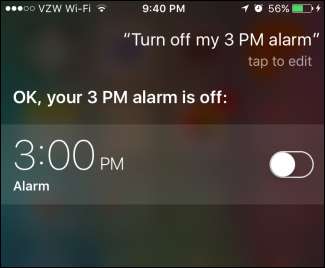
Vous pouvez également désactiver ou activer toutes vos alarmes en même temps avec une phrase telle que "Désactiver (ou activer) toutes mes alarmes".
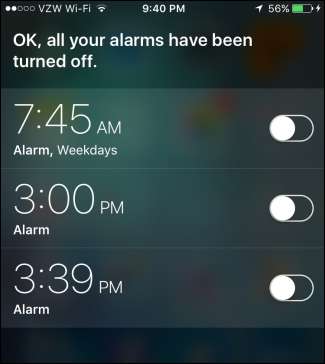
Et voila. Siri offre de nombreuses façons de contrôler vos alarmes. Pour certaines choses, comme la modification des paramètres d'une alarme, il est probablement plus facile d'utiliser simplement l'application Horloge. Mais vous devez admettre que la possibilité de créer des alarmes vocales est bien si vous conduisez ou si vous ne pouvez pas utiliser vos mains pour une raison quelconque. Et désactiver toutes vos alarmes en même temps est également très pratique.







